- Auteur : Studio-Winthor
- Version de Minecraft : 1.7 – 1.8 – 1.9 – 1.10 – 1.11 – 1.12 – 1.13 – 1.14 – 1.15 – 1.16 – 1.17 – 1.18 – 1.19
- Résolution : 64 x 64
Ce serait faire insulte à l’intellect du lecteur que de prendre la peine d’annoncer le thème du Resource Pack de cet article. Vous l’aurez en effet compris au titre de l’article, aujourd’hui, on va parler armures cliquetantes, lances et châteaux. Parlons médiéval, donc.
Mis sur pied en novembre 2017, Winthor Medieval se donne pour objectif de créer une ambiance médiévale sans concession. Et il se donne les moyens de son ambition : avec une résolution en 64x, le niveau de détail est plus qu’appréciable. Ce qui renforce ce souci du détail, c’est en premier lieu l’impression générale qui se dégage du pack : une imperfection maîtrisée. Ce rejet des traits nets, des angles droits et des textures lisses donne incontestablement une dimension rustique typique des Resource Packs médiévaux. À cela viennent s’ajouter des couleurs légèrement ternes, en tout cas sombres et adoucies, qui charrient avec elle une ambiance lourde.
Naturellement, Winthor Medieval coche la plupart des cases des Resource Packs du genre. D’abord, il accorde un soin tout particulier aux blocs de pierre et de bois, qui sont les piliers de l’ambiance qu’il s’efforce d’insuffler. Ensuite, ce sont naturellement les items qui retiennent son attention. Les armes, notamment, sont soigneusement ouvragées et tous les outils sont adaptés à l’époque dans laquelle le pack cherche à nous transporter.
L’auteur recommande d’utiliser Optifine et le shader pack Sildur. Pour améliorer le rendu des paysages naturels, vous pouvez également utiliser le mod Better Foliage.
Galerie

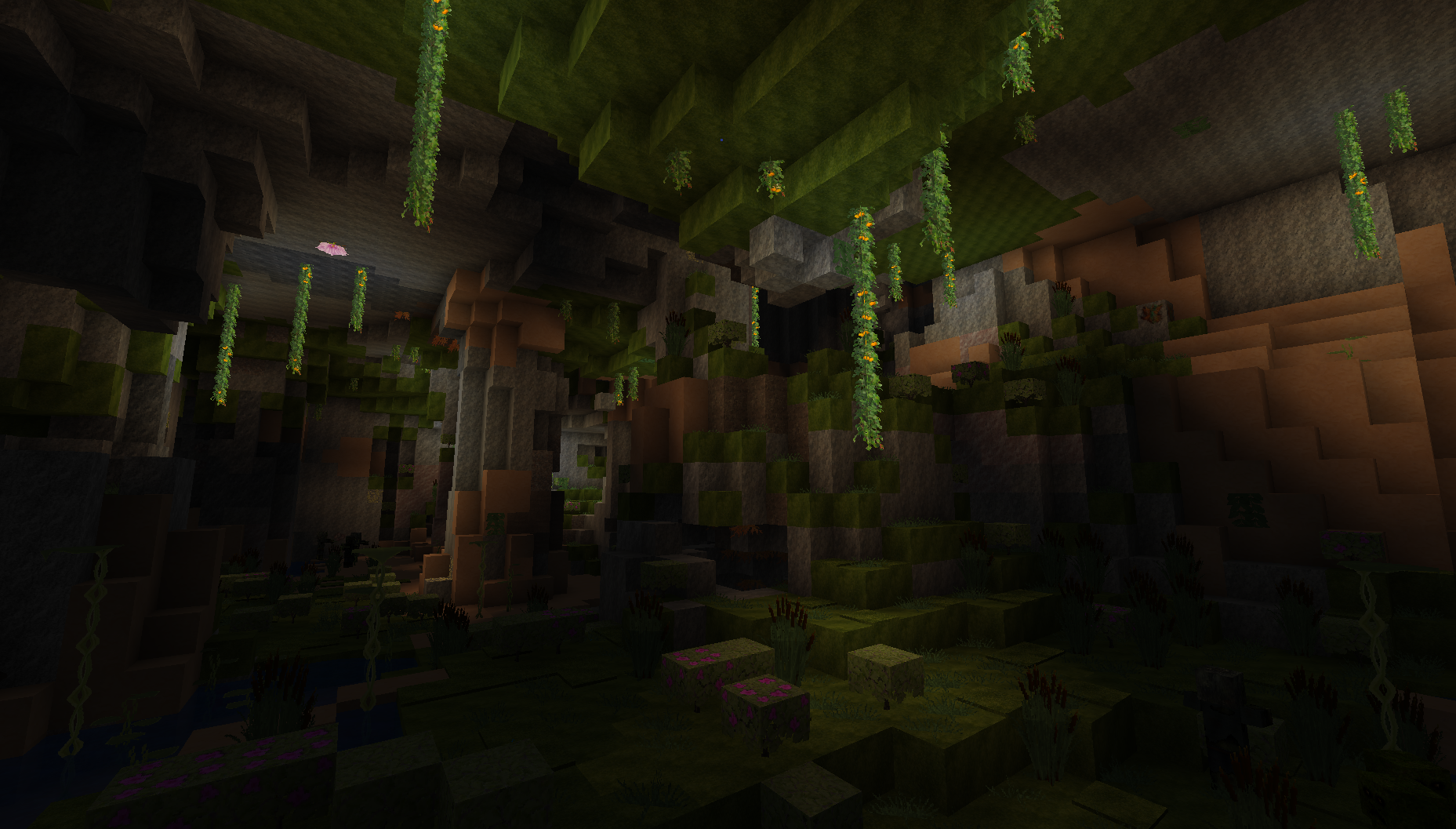















Téléchargement
🔔 Il est vivement recommandé d’installer Optifine pour profiter pleinement du resource pack.
Comment installer un Resource Pack sur Minecraft ?
Commencez par télécharger le pack de texture puis trouvez votre dossier .minecraft :
• Windows : Allez dans le menu Démarrer, puis rendez-vous dans Exécuter. Sinon, faites Touche Windows + R. Ensuite, tapez %appdata% dans la barre de recherche, puis allez dans le dossier .minecraft.
• Linux : Appuyez en même temps sur ALT + F2. Vous devriez normalement avoir votre .minecraft.
Si vous ne le voyez pas, activez les dossiers cachés avec la combinaison CTRL + H.
• Mac : Votre dossier minecraft se trouve dans Utilisateur > Bibliothèque > Application Support. Si vous ne trouvez pas Application Support, faites Finder > Barre des menus : Aller + Maintenir ALT > Bibliothèque.
Glissez l’archive du resource pack dans le dossier resourcepacks, qui se trouve dans votre dossier .minecraft.
Une fois le jeu ouvert, allez dans Options > Resource Packs et activez-le en le basculant sur la file de droite.
Lancez le jeu, et amusez-vous bien !
Si vous souhaitez plus de détails sur la procédure d’installation, consultez notre guide qui explique en détail comment installer un resource pack sur Minecraft

![[Resource Pack] Winthor Medieval [1.7 – 1.19] Resource Pack : Winthor Medieval](https://www.minecraft-france.fr/wp-content/uploads/2019/12/winthor-medieval-texture-pack.jpg)
Bonjour, je vous écrie ce commentaire car le texture pack ne marche pas correctement, il mais tous les blocks en blanc et certains en violet et noir. Pouvez-vous corrigée ce problème, je suis en 1.16.3. Merci de votre réponse.
C’est corrigé, merci du signalement :)
Le liens pour 1.15 et 1.16 ne marche pas non plus pour info. ^^
Superbe pack médiéval, il est tellement joli <3
C’est corrigé, merci du signalement.
le liens pour le 1.14 marche pas
Le lien a été mis à jour, merci du signalement :)
Le lien 1.7-1.8 n’est plus valide. Très beau Resource pack !!!
Le lien a été corrigé, merci du signalement
lien 1.13 H.S.
Le lien pour la version 1.11-1.12 ne marche pas :(